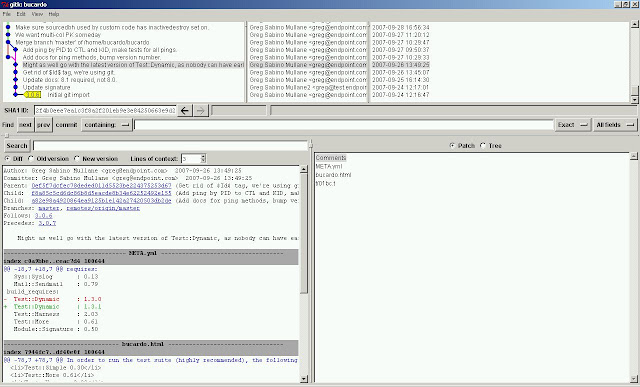Bucardo
Bucardo es un sistema de replicación asíncrona de bases de datos Postgres SQL, esto es un sistema que permite -por ejemplo- mantener respaldos actualizados de bases de datos en servidores ubicados en distintas ciudades, usando Internet a través de conexiones seguras SSH. La alternativa es hacer respaldos vía LAN con servidors ubicados físicamente en el mismo lugar, pero eto no es bueno en términos de seguridad en caso, por ejemplo, de una catástrofe, incendio, etc. donde están ubicados ambos servidores.
GIT por su parte es un sistema alternativo a Subversion, para trabajo colaborativo y control de versiones, al parecer diseñado por Linus Tovards para ordenar el desarrollo de Linux. Su gran ventaja es que es muy rápido y funcionaba bajo Linux.
Pero no por mucho tiempo, porque Google Code desarrolló
msysGIT para Windows que permite tener este control de versiones en windows de manera similar a lo que hace Tortoise con Subversion.
Mi tarea era instalar GIT y clonar el repositorio de Bucardo para poder revisar las novedades de su desarrollo (Bucardo todavía está en pleno desarrollo). Para eso lo prinero que hice fue descargar msysGit
desde este link en Google Code e instalarlo.
Esto me dejó instaladas dos distintas versiones de GIT: una en batch mode y otra con interfaz gráfica de usuario. Finalmente tuve que usar ambas. No pude clonar el repositorio de Bucardo, ubicado en http://www.bucardo.org/bucardo.git/ con la GUI así es que entrando al batch mode y leyendo la ayuda hice un:
$ git-clone http://bucardo.org/bucardo.git/
Initialized empty Git repository in c:/Documents and Settings/Tomas/bucardo/.git/
got ......
walk......
Gtting alternates list for http://bucardo.org/bucardo.git
got...
got...
got...
Getting index for pack .....
got....
got...
got....
walk..
walk...
walk...
etc.
(donde ... representa una serie de letras y números que no tengo la menor idea que serían)
Después de eso se creó en C:\Documents and Settings\Tomas\ una carpeta llamada Bucardo, que contenía varios archivos y carpetas, entre los archivos
files bucardo.html
bucardo.pm.html
bucardo_ctl,html
.perllcriticrc
bucardo.schema
bucardo_ctl
changes
LICENSE
bucardo.pm
bucardo.schema
INSTALL
MAkefile.pl
Y las carpetas .git, t y scripts ¡parece que ya tengo clonado el repositorio!
Luego usando GIT GIU elegí la opción Open existing repository y me aparecieron los contenidos del repositorio en una forma leíble por seres humanos normales
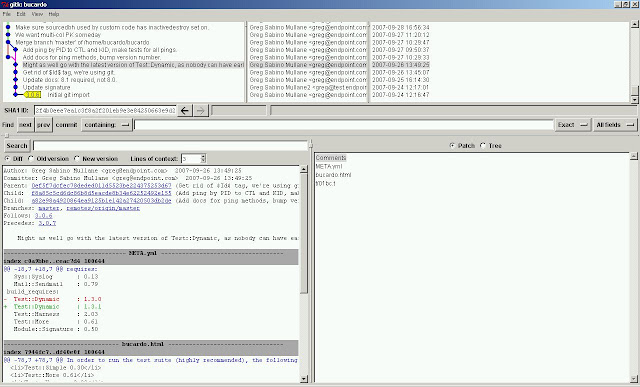
O sea, parece que voy más o menos. Me imagino que usando Remote, Fetch from Origin se debería actualizar el repositorio, espero que así sea, recién estoy averiguando como funciona la cosa